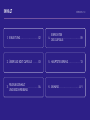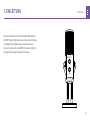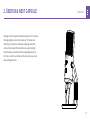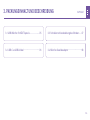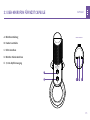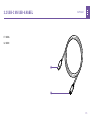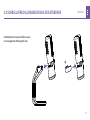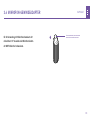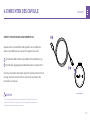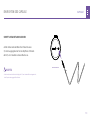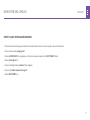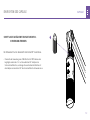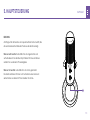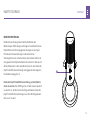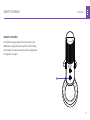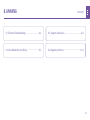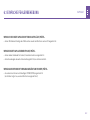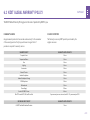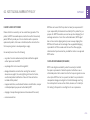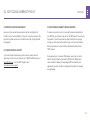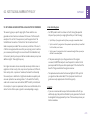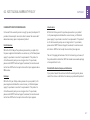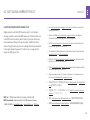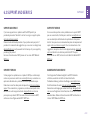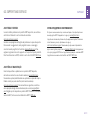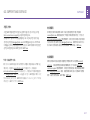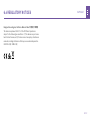CAPSULE
USB-MIKROFON MIT NIERENFÖRMIGER RICHTCHARAKTERISTIK
DEUTSCH

VERSION 1.0
INHALT
1. .............................................................. 02
EINLEITUNG 4. .............................................................. 09
EINRICHTEN
DES CAPSULE
2. .............................................................. 03
ÜBER DAS NZXT CAPSULE 5. .............................................................. 13
HAUPTSTEUERUNG
3. .............................................................. 04
PACKUNGSINHALT
UND BESCHREIBUNG 6. ............................................................ A-1
ANHANG

03
CAPSULE
2. ÜBER DAS NZXT CAPSULE
Erzeuge mit dem Capsule kristallklares Audio mit minimalen
Hintergrundgeräuschen. Das Capsule ist für Spiele und
Streaming mit einzelner Tonquelle ausgelegt und bietet
eine hochauflösende Stimmaufnahme bei gleichzeitiger
Unterdrückung unerwünschter Hintergrundgeräusche. So
hörst du nur die Fans, die deinem Stream zuschauen, aber
keine Lüftergeräusche.

04
CAPSULE
3. PACKUNGSINHALT UND BESCHREIBUNG
3.1 USB-Mikrofon für NZXT Capsule ...............................05 3.3 Schnellverschlussabdeckung des Ständers .......07
3.2 USB-C an USB-A Kabel ................................................. 06 3.4 Mikrofon-Gewindeadapter ..........................................08

09
CAPSULE
G
F
1
2
4. EINRICHTEN DES CAPSULE
SCHRITT 1: SCHLIESSE CAPSULE AN DEINEN PC AN
Capsule wird mit einem USB-C-Kabel geliefert, das vom Mikrofon
direkt an den USB-Anschluss deines PCs angeschlossen wird.
1 Schließe das USB-C-Kabel an den USB-C-Port des Mikrofons an.
2
Schließe das entgegengesetzte Ende des Kabels an deinen PC an.
Durch das Anschließen des Kabels an den PC wird das Gerät mit Strom
versorgt. Das Gerät schaltet sich ein und startet automatisch die
Installation von Capsule.
• Für einen ordnungsgemäßen Betrieb muss das USB-Kabel vollständig in den Anschluss auf
der Rückseite des Mikrofons eingesetzt sein. Ein nicht richtig angeschlossenes Kabel kann
Rückkopplungen oder andere Störungen verursachen.
WICHTIG MIKROFON-UNTERSEITE

10
CAPSULE
EINRICHTEN DES CAPSULE
SCHRITT 2: HEADSET ANSCHLIESSEN
Auf der Unterseite des Mikrofons findest du eine
3,5-mm-Ausgangsbuchse für den Kopfhörer. Schließe
dein 3,5-mm-Headset an dieser Buchse an.
• Achte darauf, dass das Kabel vollständig in die 3,5-mm-Headset-Buchse eingesetzt ist,
damit Capsule ordnungsgemäß funktioniert.
WICHTIG MIKROFON-UNTERSEITE

11
CAPSULE
EINRICHTEN DES CAPSULE
SCHRITT 3: AUDIO-EINSTELLUNGEN ANPASSEN:
• Öffne deine Sound-Einstellungen oder klicke mit der rechten Maustaste auf das Audio-Symbol unten auf der Taskleiste.
• Klicke auf die Auswahl „Ausgabegeräte“.
• Wähle „LAUTSPRECHER“ bzw. (Ausgabe) aus. Unter dem Lautsprechersymbol sollte „NZXT USB MIC“ stehen.
• Wähle „Standardgerät“ aus.
• Klicke auf die Registerkarte „Aufnahme“ (bzw. Eingabe).
• Klicke auf „Standard-Kommunikationsgerät“.
• Wähle „NZXT USB MIC“ aus.

12
CAPSULE
EINRICHTEN DES CAPSULE
SCHRITT 4: NZXT-GEHÄUSE MIT DEM NZXT-MIKROFON-
SCHWENKARM VERBINDEN
Der Schwenkarm hat ein Gewinde für männliche 3/8”-Anschlüsse.
• Stecken Sie bei Verwendung eines USB-Mikrofons für NZXT-Gehäuse den
beigefügten männlichen 1/4”- auf den weiblichen 3/8”-Adapter in die
Unterseite des Mikrofons, und bringen Sie anschließend das Mikrofon mit
dem Adapter am männlichen 3/8”-Anschluss des Mikrofon-Schwenkarms an.
I

13
CAPSULE
H
5. HAUPTSTEUERUNG
LED-RING
Am Ring auf der Unterseite von Capsule befindet sich eine LED, die
die verschiedenen Zustände der Features des Geräts anzeigt.
Wenn er weiß leuchtet = das Mikrofon ist eingeschaltet und
aufnahmebereit. Das Gerät wird jetzt deine Stimme aufnehmen
und den Ton aus deinem PC wiedergeben.
Wenn er rot leuchtet = das Mikrofon ist stumm geschaltet.
Das Gerät wird deine Stimme nicht aufnehmen aber du kannst
weiterhin den von deinem PC kommenden Ton hören.

14
CAPSULE
A
HAUPTSTEUERUNG
MIKROFONVERSTÄRKUNG
Die Mikrofonverstärkung steuert die Empfindlichkeit der
Mikrofonkapsel. Mit Drehung im Uhrzeigersinn wird die Aufnahme-
Empfindlichkeit erhöht und gegen den Uhrzeigersinn verringert.
Prüfe die Aufnahmeeinstellungen in deiner Aufnahme-/
Streamingsoftware um sicherzustellen, dass du deine Stimme mit
einer gewünschten Empfindlichkeitsstufe aufnimmst. Wenn du auf
deinem Messsystem in den roten Bereich kommst, dann drehe den
Knopf für die Mikrofonverstärkung leicht gegen den Uhrzeigersinn,
bis die Messanzeige grün ist.
Drücke den Knopf für die Mikrofonverstärkung, um das Mikrofon
stumm zu schalten. Der LED-Ring unten auf dem Capsule wechselt
von weiß zu rot. Um die Stummschaltung aufzuheben, drücke den
Knopf für die Mikrofonverstärkung erneut. Der LED-Ring wechselt
dann von rot zu weiß.

A-1
CAPSULE
6.2 Nzxt Global Warranty Policy .....................................A-3 6.4 Regulatory Notices .....................................................A-12
6.3 Support and Service ....................................................A-9
6. ANHANG
6.1 Einfache Fehlerbehebung .......................................... A-2

A-2
CAPSULE
WENN SICH DEIN NZXT CAPSULE NICHT EINSCHALTEN LÄSST, PRÜFE...
• ob das USB-Kabel vollständig in den USB-Anschluss sowohl am Mikrofon als auch am PC eingesteckt ist.
WENN DEIN NZXT CAPSULE KEINEN TON HAT, PRÜFE...
• ob das Headset-Audiokabel fest in den 3,5 mm Audio-Anschluss eingesteckt ist.
• ob die Soundausgabe-Auswahl auf das Gerät eingestellt ist, das du hören möchtest.
WENN DAS MIKROFON NICHT ORDNUNGSGEMÄSS FUNKTIONIERT, PRÜFE...
• ob an dem Inline-Stumm/Lautstärke-Regler STUMM (MUTE) eingeschaltet ist
(der Schalter zeigt rot an, wenn das Mikrofon stummgeschaltet ist).
6.1 EINFACHE FEHLERBEHEBUNG

A-3
CAPSULE
6.2 NZXT GLOBAL WARRANTY POLICY
This NZXT Global Warranty Policy governs the sale of products by NZXT to you.
I. WARRANTY LENGTH
Any replacement product will be covered under warranty for the remainder
of the warranty period or thirty days, whichever is longer. Proof of
purchase is required for warranty service.
II. WHO IS PROTECTED
The Warranty covers only NZXT products purchased by the
original consumer.
NEW NZXT PRODUCT WARRANTY LENGTH FOR PARTS
Computer Cases 2 Years
Temperature Meters 2 Years
Fans 2 Years
Lighting 2 Years
Accessories 2 Years
Kraken M Coolers 3 Years
Headset/Headphone 2 Years
Headset/Headphone Storage 2 Years
USB Microphone 2 Years
Motherboards 3 Years
Power Supply 10 Years
Kraken X/X RGB/Z Coolers 6 Years
Mini ITX Case with PSU, AIO, and Riser Card 3-year warranty on case, riser card, and AIO. 10-year warranty on PSU.
REFURBISHED NZXT PRODUCT WARRANTY LENGTH FOR PARTS
All NZXT Certified Refurbished Products 1 Years

A-4
CAPSULE
III. WHAT IS AND IS NOT COVERED
Please note that our warranty is not an unconditional guarantee. If the
product, in NZXT’s reasonable opinion, malfunctions within the warranty
period, NZXT will provide you at its sole discretion with a repaired or
replacement product, either new or refurbished, with a similar function
that is equal or greater in value depending on supply.
Our warranty does not cover the following:
• any product or serial number/warranty sticker modification applied
without permission from NZXT;
• any damage that is not a manufacturing defect;
• damage, deterioration or malfunction resulting from: accident,
abuse, misuse, neglect, fire, water, lightning, or other acts of nature,
unauthorized product modification or failure to follow instructions
included with the product;
• improper installation, unauthorized alterations or modifications, or repair
or attempted repair by anyone not authorized by NZXT;
• shipping or transport damage (claims must be made with the carrier);
• normal wear and tear.
NZXT does not warrant that this product will meet your requirements. It
is your responsibility to determine the suitability of this product for your
purpose. For NZXT Store orders, we cover two way return shipping for all
exchanges and returns. For all other authorized dealers, NZXT Support
does not cover return shipping and only covers one way shipping from
NZXT back to the end user for exchanges. Two way expedited shipping
is provided for all PSUs covered under the Less Than Three program,
indiscriminate of purchase location, provided the location is an approved
NZXT reseller.
IV. EXCLUSION OF DAMAGES (DISCLAIMER)
NZXT's sole obligation and liability under this warranty is limited to
the repair or replacement of a defective product with either a new or
refurbished product with a similar function that is equal or greater in value
at our option. NZXT shall not, in any event, be liable for any incidental or
consequential damage, including but not limited to damages resulting
from interruption of service and loss of data, business, or for liability in
tort relating to this product or resulting from its use or possession.
6.2 NZXT GLOBAL WARRANTY POLICY
Seite wird geladen ...
Seite wird geladen ...
Seite wird geladen ...
Seite wird geladen ...
Seite wird geladen ...
Seite wird geladen ...
Seite wird geladen ...
Seite wird geladen ...
-
 1
1
-
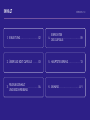 2
2
-
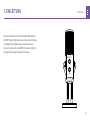 3
3
-
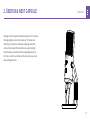 4
4
-
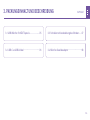 5
5
-
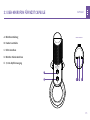 6
6
-
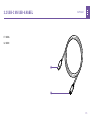 7
7
-
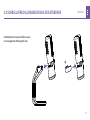 8
8
-
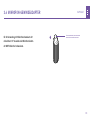 9
9
-
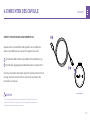 10
10
-
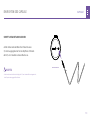 11
11
-
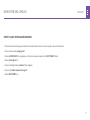 12
12
-
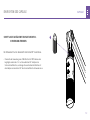 13
13
-
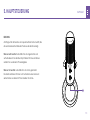 14
14
-
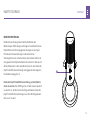 15
15
-
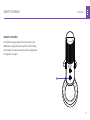 16
16
-
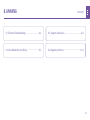 17
17
-
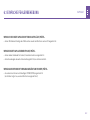 18
18
-
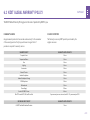 19
19
-
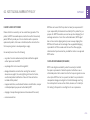 20
20
-
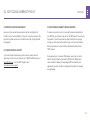 21
21
-
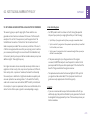 22
22
-
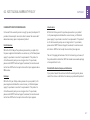 23
23
-
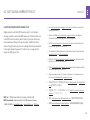 24
24
-
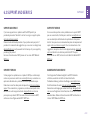 25
25
-
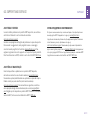 26
26
-
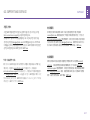 27
27
-
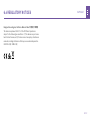 28
28
in anderen Sprachen
- English: NZXT Capsule User manual
Verwandte Artikel
-
NZXT BOOM ARM Benutzerhandbuch
-
NZXT Signal HD60 Benutzerhandbuch
-
NZXT Aer RGB 2 140mm Twin Starter Pack Benutzerhandbuch
-
NZXT Kraken X73 RGB Benutzerhandbuch
-
NZXT Lift Benutzerhandbuch
-
NZXT N5 Z690 Benutzerhandbuch
-
NZXT RGB & Fan Controller Benutzerhandbuch
-
NZXT Function Tenkeyless Benutzerhandbuch
-
NZXT Kraken G12 Benutzerhandbuch
-
NZXT C750 Gold Benutzerhandbuch